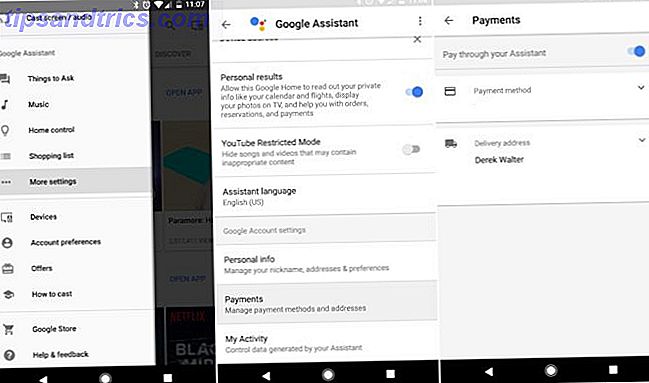Se você, às vezes, compartilha seu PC Linux com outras pessoas, provavelmente desejará ocultar arquivos pessoais de familiares e amigos intrometidos. Você pode facilmente ocultar arquivos e pastas no Linux colocando um ponto (.) Na frente do nome do arquivo ou da pasta.
Mas se algum membro da sua família e amigos tiver conhecimentos de tecnologia, eles saberão como visualizar seus arquivos e pastas ocultos. Então, você precisa de uma maneira menos óbvia de ocultar arquivos e pastas. Você pode usar uma forma de criptografia de dados chamada esteganografia, que está ocultando informações dentro de um arquivo de imagem normal.
Nós vamos cobrir duas maneiras de esconder arquivos em uma imagem, uma usando a linha de comando, a outra usando uma ferramenta gráfica chamada Steg. Também mostrarei como excluir com segurança seus arquivos originais, para que não possam ser recuperados.
Ocultar arquivos em uma imagem usando o terminal
Para começar, pressione Ctrl + Alt + T para abrir uma janela do Terminal e criar uma nova pasta Como gerenciar arquivos no Terminal e na área de trabalho do Linux Como gerenciar arquivos no Terminal e Desktop do Linux Depois de fazer a alteração no Linux, você encontre uma área de trabalho sensível que seja fácil de usar, desde a instalação de novos aplicativos, até a organização dos dados. Consulte Mais informação . Copie ou mova o arquivo de imagem (PNG ou JPG) que você deseja usar para essa nova pasta.
Dependendo do tamanho dos arquivos e quantos você deseja ocultar, convém usar uma imagem grande para que haja espaço suficiente dentro da imagem para armazenar os arquivos.
Antes de ocultar um arquivo em uma imagem usando cmd, você precisará compactá-lo.
Comprimir os arquivos que você deseja ocultar em um arquivo ZIP
Se você tiver vários arquivos para ocultar, primeiro precisará compactá-los em um arquivo ZIP. É mais fácil fazer isso quando todos os arquivos estão contidos em uma pasta. Crie uma subpasta na pasta principal que você criou e mova os arquivos para que fiquem ocultos nessa subpasta. Por exemplo, temos uma pasta chamada Imagens que contém um arquivo de imagem chamado MakeUseOf-Site.png" e uma subpasta chamada FilesToHide que contém os arquivos a serem ocultados.
Para compactar seus arquivos em um arquivo ZIP, use o comando cd para navegar até a pasta que contém o arquivo de imagem e a pasta que contém os arquivos a serem ocultados. Execute o seguinte comando:
zip -r secret.zip FilesToHide/ A opção -r no comando acima inclui recursivamente todas as subpastas na pasta especificada no arquivo compactado. Substitua secret.zip pelo nome que você deseja usar para o seu arquivo ZIP. E substitua FilesToHide / pelo nome da pasta que contém os arquivos que você deseja ocultar.
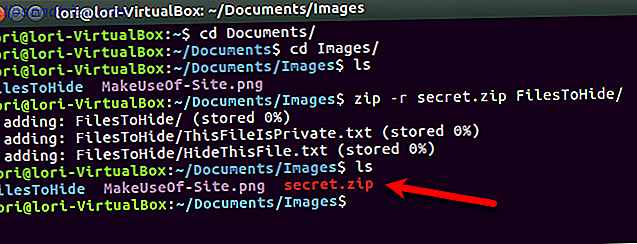
Concatene o ZIP e os arquivos de imagem em um arquivo de imagem
Agora vamos combinar ou concatenar o arquivo ZIP e o arquivo de imagem usando o comando cat . Em nosso exemplo, nós executamos o seguinte comando.
cat MakeUseOf-Site.png" secret.zip>secret.png" MakeUseOf.png" é o nosso arquivo de imagem original e secret.zip é o arquivo ZIP que contém os arquivos que queremos esconder. Nós direcionamos esses dois arquivos para um novo arquivo de imagem chamado secret.png" . Substitua os três nomes de arquivos pelos que você usou. O arquivo de imagem original deve ser listado primeiro. Então, o arquivo que você está escondendo.
Use o comando ls para listar os arquivos na pasta atual. Você verá o novo arquivo de imagem que você criou. Você pode abrir o arquivo de imagem resultante em qualquer visualizador ou editor de imagens e ver a imagem original.
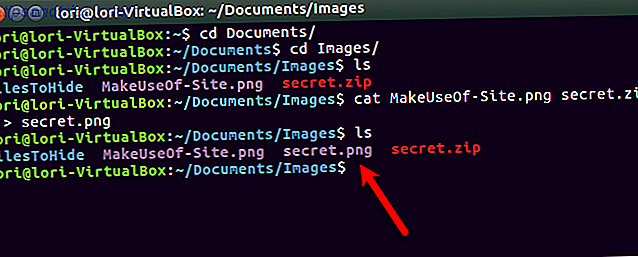
Para acessar os arquivos ocultos em um arquivo de imagem, pressione Ctrl + Alt + T para abrir uma janela do Terminal, caso ainda não esteja aberto. Use o comando cd para navegar até a pasta que contém a imagem com os arquivos ocultos.
Extraia o arquivo ZIP da imagem usando o seguinte comando.
unzip secret.png" Substitua secret.png" pelo nome que você usou para a sua imagem que contém os arquivos ocultos. Quando você digita ls no prompt, você verá sua pasta original contendo os arquivos que você compactou. Use cd para abrir essa pasta e você verá seus arquivos originais.
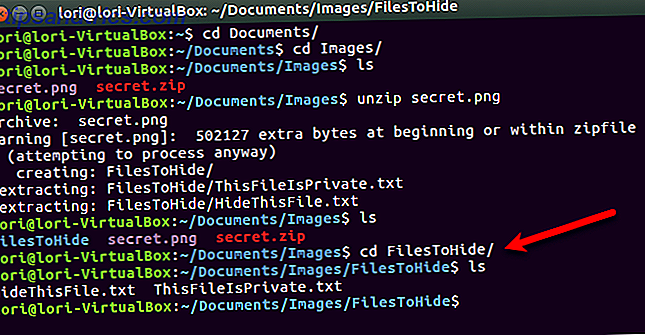
Apague com segurança seus arquivos originais
Depois de ocultar seus arquivos dentro de um arquivo de imagem, você deve excluir com segurança os arquivos originais. Isso é simples de fazer no Linux usando o comando shred .
Pressione Ctrl + Alt + T para abrir uma janela do Terminal, caso ainda não esteja aberto. Use o comando cd para navegar até a pasta que contém os arquivos que você deseja excluir com segurança.
No nosso exemplo, digitamos o seguinte comando.
shred -z --remove HideThisFile.txt ThisFileIsPrivate.txt Por padrão, os arquivos são sobrescritos três vezes. Isso geralmente é suficiente, mas você pode alterar isso adicionando –iterações = N ao comando (antes dos nomes dos arquivos). Substitua o “N” pelo número de vezes que você deseja que os arquivos sejam sobrescritos.
A opção -z sobrescreve os arquivos uma última vez com zeros para ocultar a fragmentação. A opção –remove exclui o arquivo. Não é isso que shred faz? Sim, mas sem a opção –remove, o arquivo ainda aparecerá como se não tivesse sido excluído.
Para obter mais informações sobre o comando shred, digite man shred no prompt.
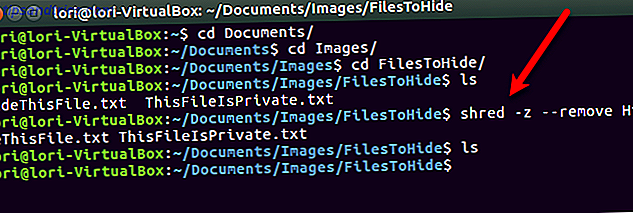
Ocultar arquivos em uma imagem usando Steg
Se você preferir usar uma ferramenta gráfica para ocultar arquivos em imagens, recomendamos Steg. Ele tem uma interface fácil de usar e não precisa ser instalado.
Baixe a versão correta do Steg
Vá para a página de download do Steg e escolha a versão de 32 ou 64 bits. Se você não sabe se está executando uma versão de 32 bits ou 64 bits do Ubuntu, pode verificar seu sistema.
Vá para o menu Sistema> Sobre este computador .
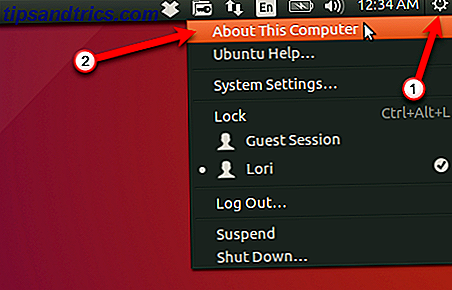
A caixa de diálogo Detalhes é exibida. Na tela Visão geral, você verá 32 bits ou 64 bits .
Baixe a versão do Steg que corresponde ao seu sistema e salve-o em sua própria pasta.
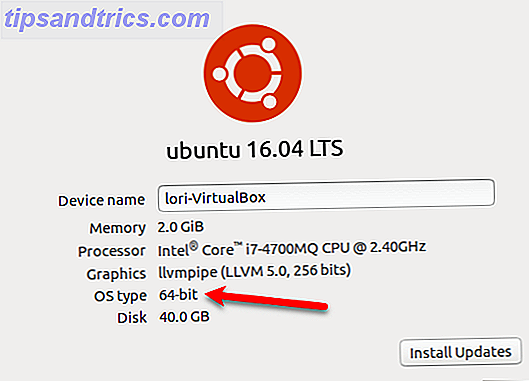
Compactar arquivos que você deseja ocultar usando o Gerenciador de arquivos
Se você tiver vários arquivos para ocultar, primeiro precisará compactá-los em um arquivo ZIP. Abra o Gerenciador de arquivos e navegue até a pasta que contém os arquivos que você deseja ocultar.
Não abra a pasta. Em vez disso, clique com o botão direito na pasta e selecione Compactar .

Digite um nome para o arquivo ZIP na caixa Nome do arquivo e selecione .zip na lista suspensa à direita. Em seguida, clique em criar .
Clique em Fechar na caixa de diálogo que informa que o ZIP foi criado com sucesso.
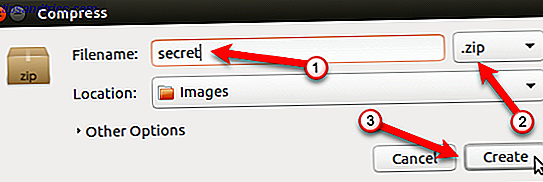
Extrair e executar Steg
Steg faz o download como um arquivo compactado no formato .tgz . Navegue até a pasta onde você salvou o arquivo. Clique com o botão direito do mouse no arquivo e selecione Extrair aqui .
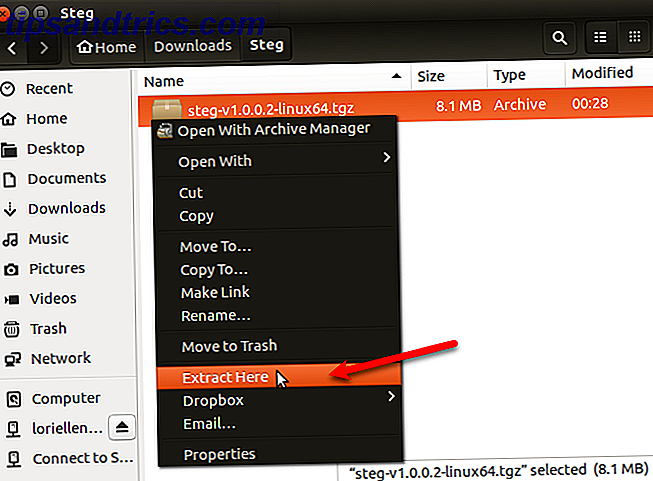
Abra a pasta resultante e clique duas vezes no arquivo do programa steg.
Role até o final da caixa de diálogo Contrato de Licença de Usuário Final (EULA) e clique em Sim.
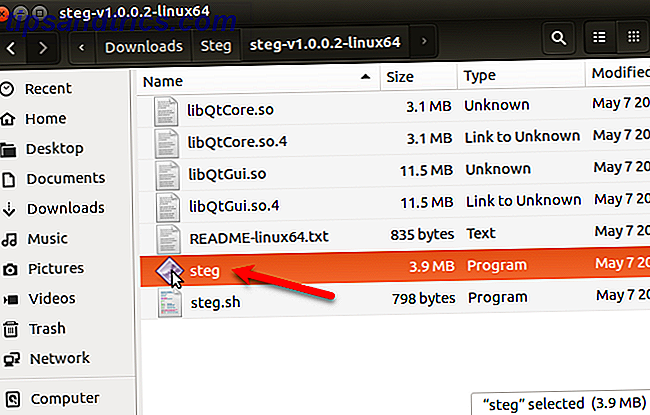
Na primeira vez que você executar o Steg, uma caixa de diálogo será exibida informando onde as configurações serão armazenadas. Clique em OK
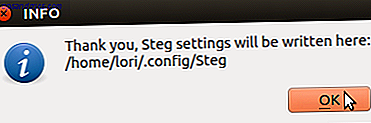
Ocultar o arquivo ZIP em uma imagem
Para ocultar o arquivo ZIP em uma imagem, clique em Abrir imagem genérica para abrir a imagem que você deseja usar.
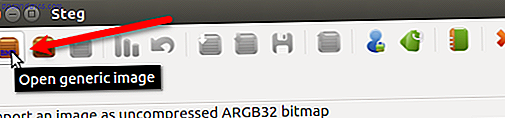
Na caixa de diálogo Importar imagem como descompactada, navegue até a pasta que contém sua imagem e selecione o arquivo de imagem. Clique em Abrir .

Steg mostra a imagem duas vezes, em Mídia original e em Mídia modificada .
Antes de ocultar seu arquivo ZIP na imagem, você precisa escolher o tipo de criptografia e especificar uma frase secreta. Para fazer isso, clique em configuração na barra de ferramentas. Você também pode ir para Editar> Configuração na barra de menus.
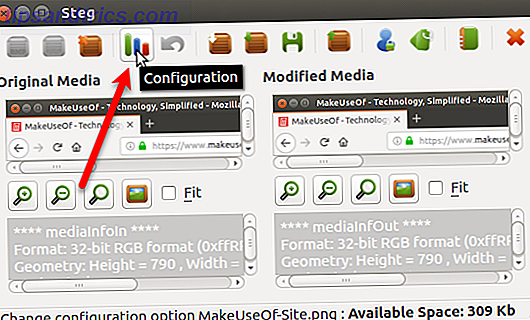
Se você está apenas ocultando arquivos na imagem para sua própria finalidade e não enviando a imagem para outra pessoa, é possível usar o modo de criptografia simétrica. Existem também outros três métodos de criptografia disponíveis. Você pode ler mais sobre os modos de criptografia de Steg em seu sistema de ajuda.
Para o nosso exemplo, vamos usar o modo simétrico. Na caixa de diálogo Steg Options, selecione Passphrase simétrica (ocultar ou extrair) na lista suspensa Opções de criptografia .
Em seguida, insira uma frase de acesso . Sua senha deve atender a todos os requisitos exibidos quando você passa o mouse sobre a caixa PassPhrase . A caixa PassPhrase permanece vermelha até que sua senha atenda aos requisitos. Nesse ponto, a caixa fica verde.
Você também pode incluir uma mensagem de texto na imagem. Para fazer isso, marque a caixa Incorporar mensagem de texto e insira sua mensagem na caixa abaixo da caixa de seleção.
Clique em OK
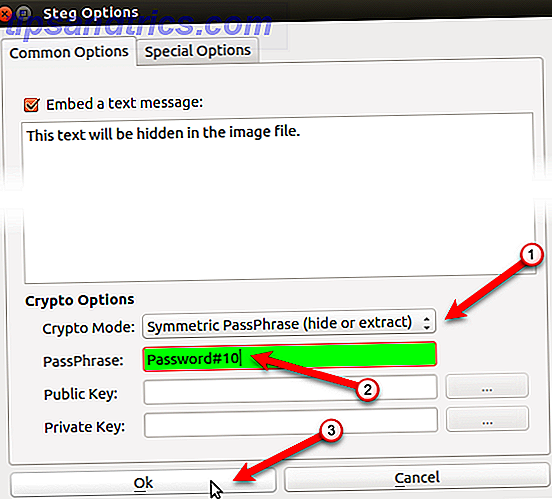
Agora vamos adicionar nosso arquivo ZIP à imagem. Clique em Ocultar dados .
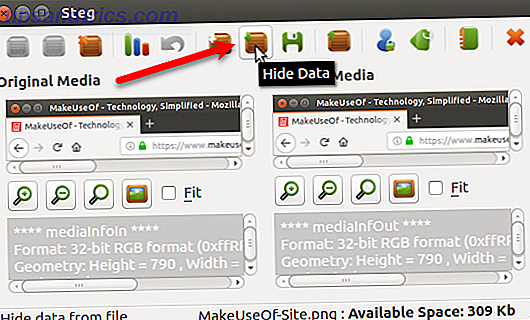
Navegue até onde você salvou seu arquivo ZIP, selecione-o e clique em Abrir .
Uma mensagem é exibida quando seus dados são ocultos com sucesso. Clique em OK
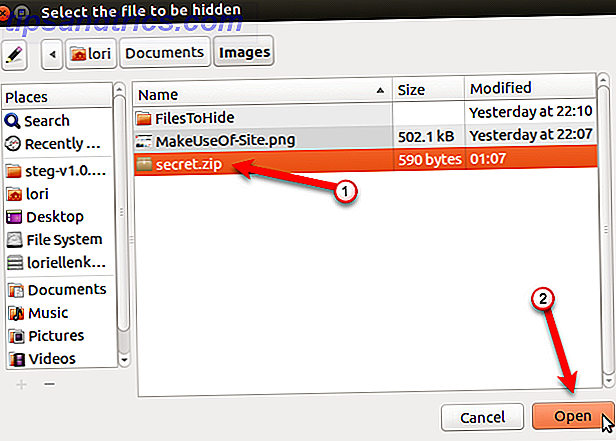
Para salvar a imagem modificada que contém seu arquivo oculto, clique em Salvar .
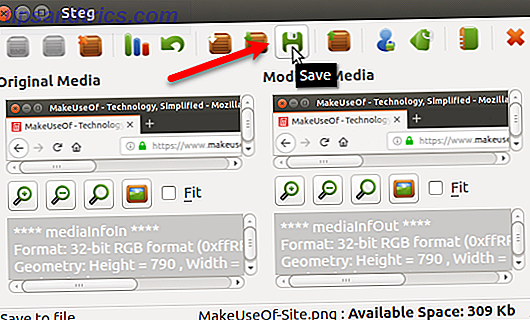
Digite um nome para o arquivo de imagem modificado e selecione o tipo de arquivo que você deseja usar ( .tif ou .png" ). Navegue até onde você deseja salvar a imagem e clique em Salvar .
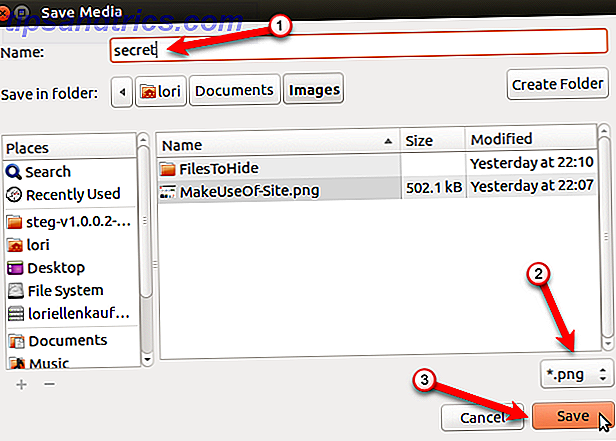
Extrair um arquivo que está oculto em uma imagem
Para acessar seus arquivos ocultos em uma imagem, abra o Steg e clique em Abrir imagem genérica na barra de ferramentas.
Navegue até onde você salvou a imagem modificada, selecione o arquivo de imagem e clique em Abrir .
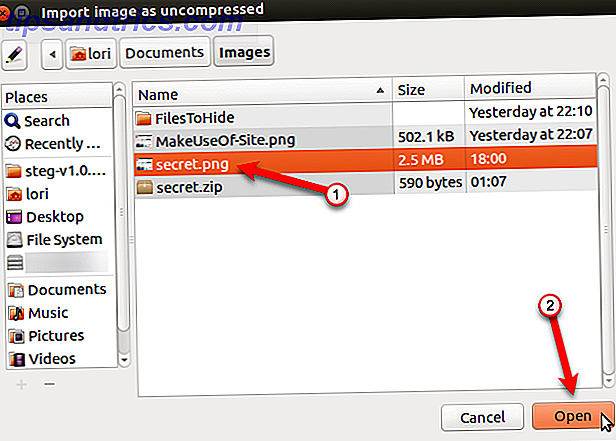
Clique em Configuração na barra de ferramentas ou vá para Editar> Configuração .
Selecione o mesmo Modo de criptografia usado ao ocultar o arquivo na imagem e insira a mesma Frase de passagem . A caixa PassPhrase permanece vermelha até que sua senha atenda aos requisitos. Nesse ponto, a caixa fica verde.
Clique em OK
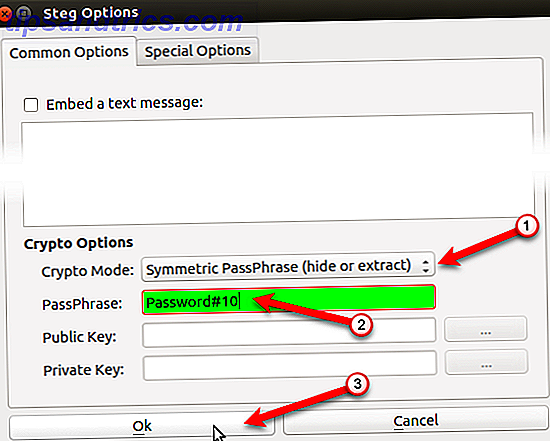
Clique em Extrair dados na barra de ferramentas.
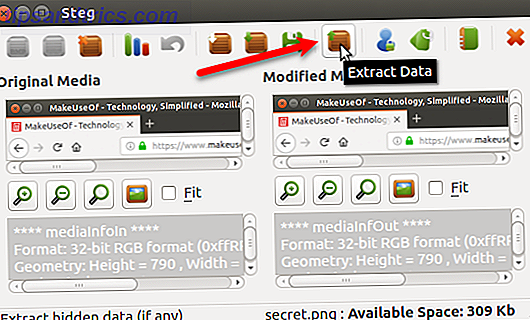
Navegue até a pasta onde deseja salvar o arquivo extraído e clique em Escolher .
Uma mensagem é exibida quando seus dados são extraídos com sucesso. Clique em OK
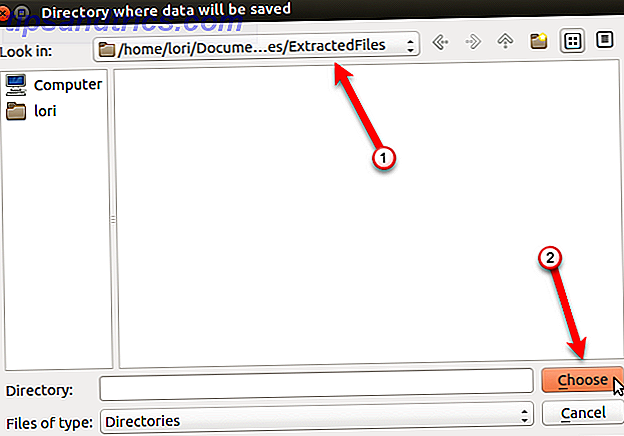
Você verá os seguintes arquivos na pasta onde você extraiu a imagem modificada.
- README.txt: Este arquivo contém informações sobre o Steg e um URL para o site deles.
- : Este é o arquivo que você escondeu na imagem. No nosso exemplo, é o arquivo secret.zip.
- .sha1: Este arquivo contém o hash sha1 do arquivo oculto na imagem.
- .txt: Este arquivo contém o texto opcional que você incorporou na imagem na caixa de diálogo Steg Options . Se você não incorporou nenhum texto na imagem, esse arquivo ainda estará lá, mas estará vazio.
O nome do arquivo para os arquivos .sha1 e .txt inclui a extensão do arquivo que você escondeu na imagem. Então, é normal ver um nome de arquivo como secret.zip.txt .
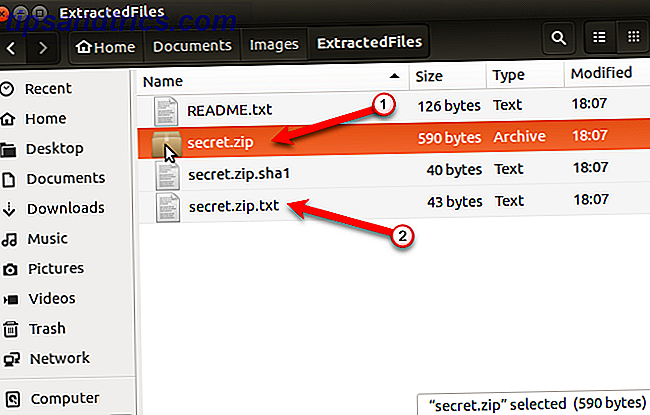
Esteganografia: mais útil que segura
A esteganografia não é a maneira mais segura de proteger seus arquivos, mas funciona se você quer que seus arquivos sejam menos óbvios para um amigo intrometido ou membro da família que gosta de se intrometer em sua vida.
Você pode tornar esteganografia um pouco mais segura, criptografando seus arquivos ZIP Como criptografar arquivos e pastas no Ubuntu Como criptografar arquivos e pastas no Ubuntu Você sabia que você pode proteger seus arquivos pessoais no Linux, criptografando seus arquivos e pastas? Veja como fazer isso usando o Ubuntu e o GnuPG. Leia mais antes de escondê-los em uma imagem. Você também pode ocultar arquivos, pastas e unidades Como ocultar arquivos, pastas e unidades no Windows 10 Como ocultar arquivos, pastas e unidades no Windows 10 Você precisa ocultar arquivos e pastas no computador? Aqui nós cobrimos cinco maneiras de ocultar arquivos, pastas e até mesmo unidades no Windows. Leia mais no Windows.